Disponibile per: Tutti gli utenti
In questo articolo imparerai come gestire le rubriche in my.anydesk II.
Una Rubrica Indirizzi ti consente di salvare e organizzare i dispositivi a cui ti connetti di frequente, ad esempio un elenco di contatti sul telefono. Puoi anche aggiungere tag per trovare rapidamente le voci.
Le tue rubriche si sincronizzano su tutti i dispositivi, indipendentemente dal fatto che tu stia utilizzando il client AnyDesk o my.anydesk II.
🦉 Per ulteriori dettagli su come gestire le rubriche nel client AnyDesk, consulta this article.
Rubrica personale
Quando crei un account AnyDesk, ottieni automaticamente una rubrica personale a cui solo tu puoi accedere. È possibile aggiungere, modificare e gestire le voci. La Rubrica personale non può essere eliminata.
Accedi alla tua Rubrica personale
Per accedere alla tua rubrica personale in my.anydesk:
Accedi a my.anydesk II e vai su Rubriche.
Nella sezione Rubrica personale , aprire La mia rubrica.
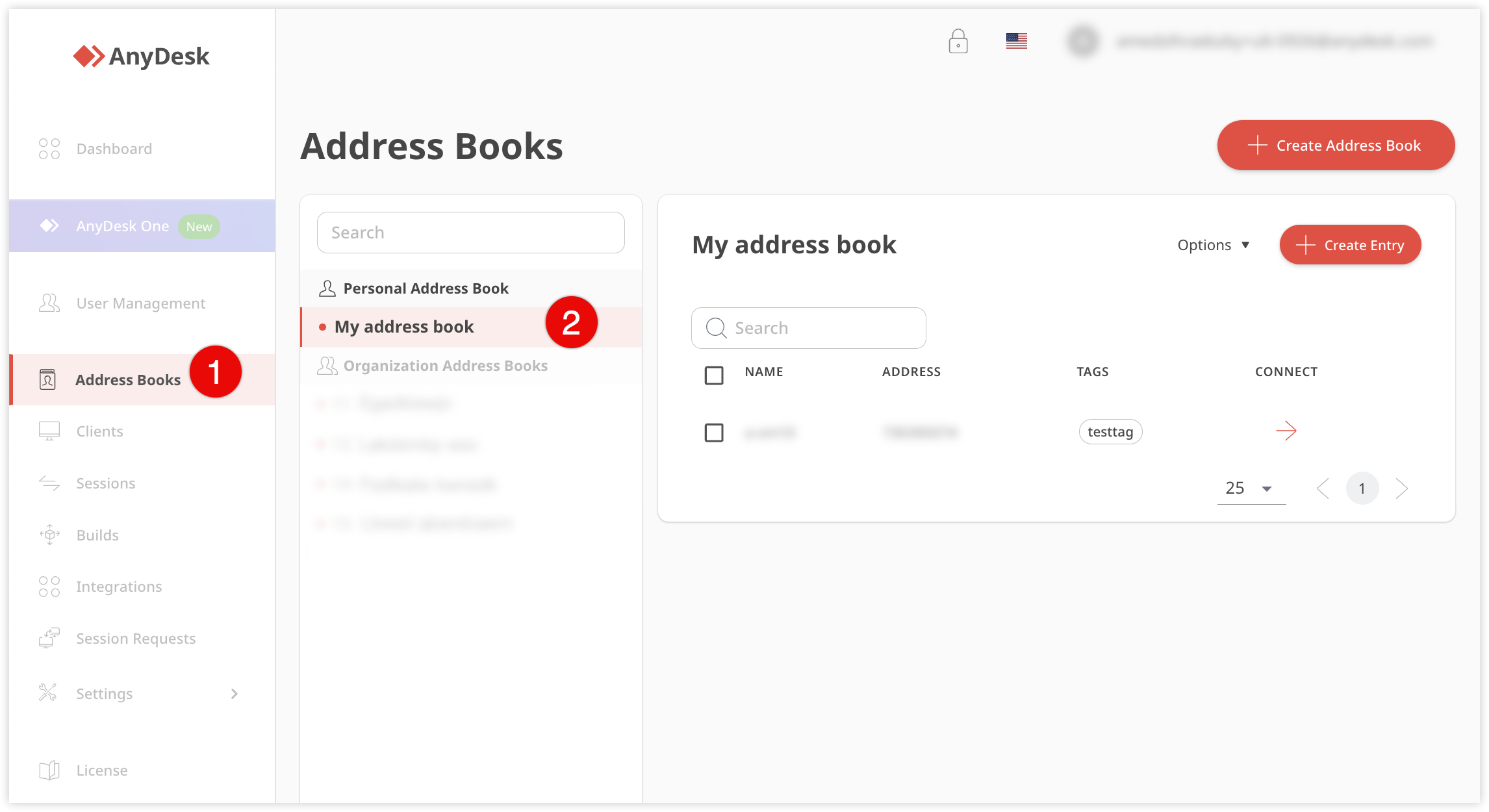
Modifica la tua rubrica personale
Per modificare una Rubrica personale:
Andare a Rubriche, aprire Rubrica personale, quindi fare clic su Opzioni > Modifica Rubrica.
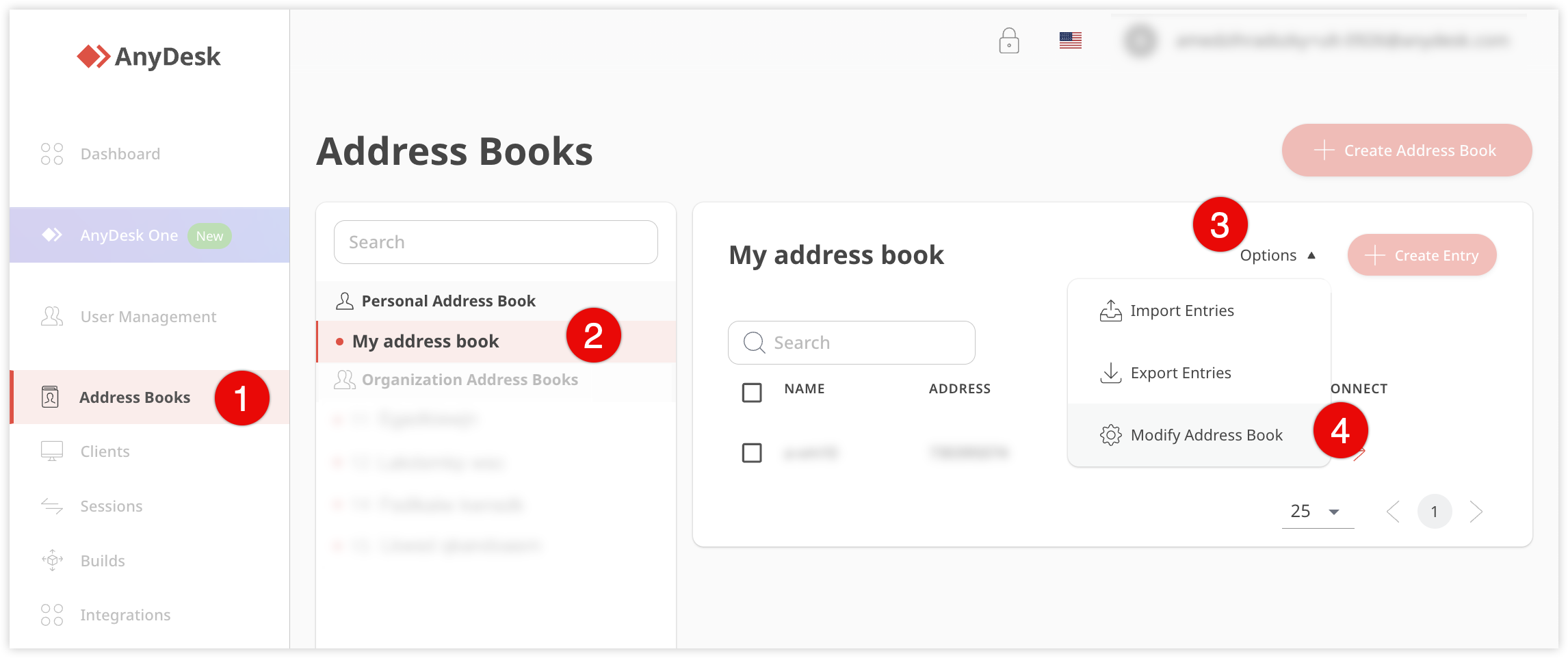
Nella pagina aperta, puoi modificare il nome, aggiungere tag e voci (client AnyDesk).
.png)
Rubrica dell'organizzazione
I membri di un team o di un'organizzazione possono accedere a una Rubrica Indirizzi condivisa se dispongono delle autorizzazioni necessarie. L'accesso deve essere concesso da un amministratore o dal proprietario della licenza.
Con le autorizzazioni appropriate, puoi:
Creare una nuova Rubrica dell'organizzazione
Aggiungere e gestire le voci dei clienti
Importazione ed esportazione delle voci cliente
Creare una rubrica dell'organizzazione
Per creare una Rubrica dell'organizzazione:
Accedi a my.anydesk II, vai su Rubriche e fai clic su Crea rubrica.
Nella finestra pop-up, inserisci il nome della rubrica.
Fai clic su Crea.
Limitare l'accesso alla Rubrica
Licenza: Nuvola definitiva
Disponibile per: Admin
È possibile limitare i ruoli dell'organizzazione che possono accedere a una Rubrica per migliorare la sicurezza e l'usabilità.
Per impostare i limiti di accesso alla Rubrica Indirizzi:
Nella pagina Rubriche , individuare la rubrica per la quale si desidera gestire l'accesso.
Fare clic su Gestione accessi.
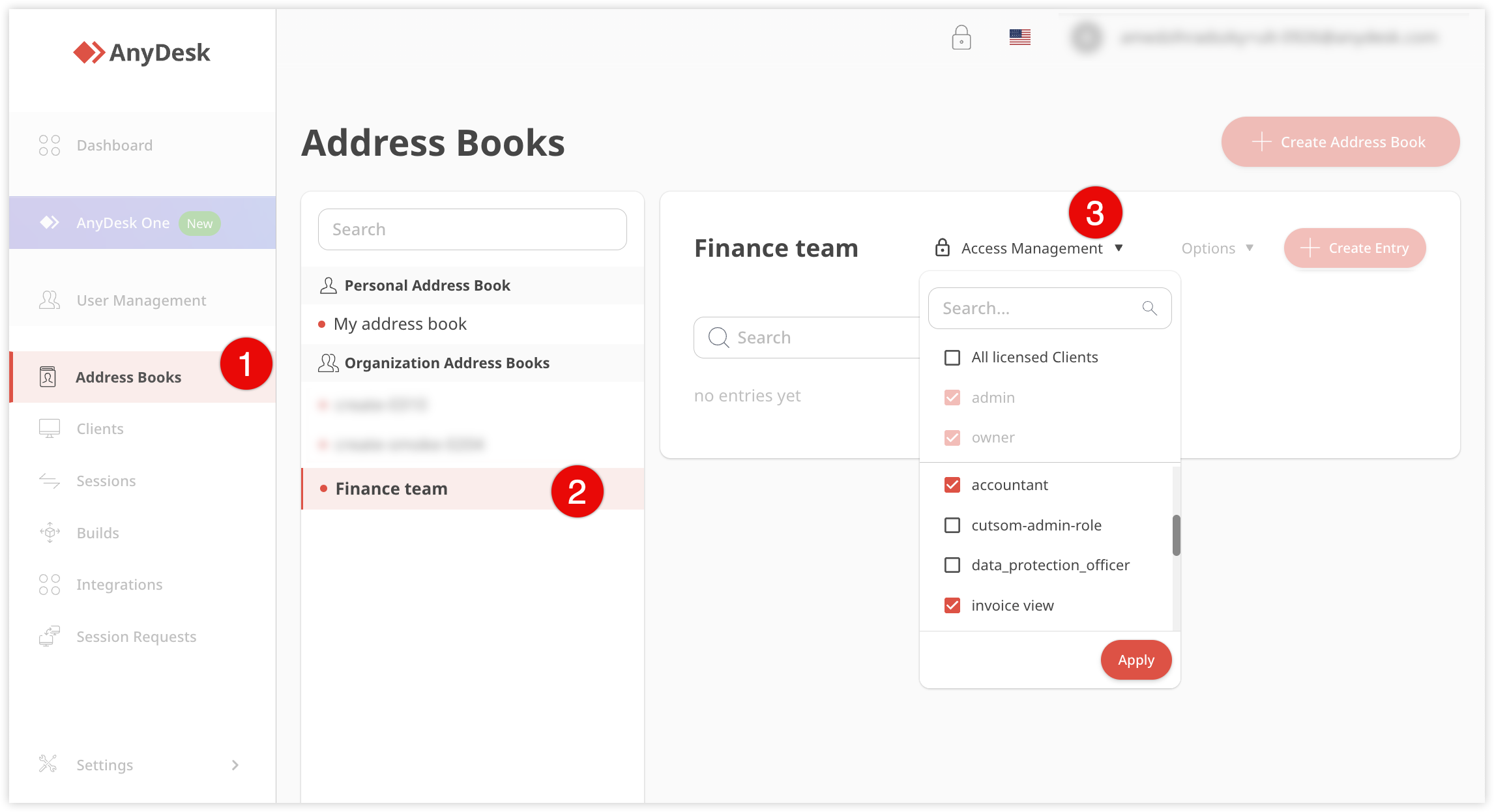
Selezionare i ruoli che devono avere accesso alla Rubrica.
Fare clic su Applica.
💡 NOTA
Se selezioni Tutti i client con licenza, la rubrica sarà disponibile per tutti i client AnyDesk collegati alla tua licenza, tramite account o chiave di licenza, se hanno accesso alla funzione Rubrica.
Aggiungi voci (client AnyDesk)
Per aggiungere voci alla Rubrica di un'organizzazione:
Accedi a my.anydesk II e apri le rubriche.
Nella scheda Rubriche dell'organizzazione , selezionare la rubrica a cui si desidera aggiungere i clienti e fare clic su Crea voce.
.png)
Nella finestra pop-up, fornisci i seguenti dettagli:
Nome : inserisci il nome del contatto.
ID client o alias : fornisci l'ID AnyDesk o l'alias del contatto.
Commento : inserisci una descrizione per il contatto che stai aggiungendo.
Tag : aggiungi un tag per un ulteriore filtraggio dei contatti.

Fai clic su Salva.